
PDF-i jaotistes oleme pühendanud palju jaotisi selle kohta, kuidas seda tüüpi dokumente oma iPhone'is või Macis käsitleda. PDF-failid pakuvad palju mängu õpilase ja töötaja maailma kõikvõimalikeks tööülesanneteks, seetõttu anname kõik võtmed, kuidas iPhone'is PDF-i täita, neile, kes peavad seda asjaolu mõnevõrra keeruliseks.
Oleme jaganud, milliseid rakendusi peame Macis PDF-i redigeerimiseks ja kuidas teisendada iPhone'i meilid PDF-vormingusse y hoidke neid sees märkmete rakendus või taotlused redigeerige PDF-i iPhone'is. Kui peate dokumendi täitma PDF-vormingus, ärge alahinnake seda, kuna see on palju lihtsam, kui ette kujutate.
Kuidas hõlpsasti PDF-vormi täita
Pühendame selle õpetuse selleks, et saaksime täitke iPhone'i ja iPadi jaoks mõeldud PDF-vormingud Google Drive'ist. Alustuseks peame avama faili, mille tahame iPhone'is või iPadis täita, kuigi saate seda teha Google Drive'i rakenduses. Dokumendi saab avada ka vastavast rakendusest. Kui dokument on kuvatud, peate seda tegema otsi kohvri ikooni asub ekraani paremas alanurgas. Kui te seda ikooni ei leia, on põhjuseks see, et te ei saa seda dokumenti redigeerida.
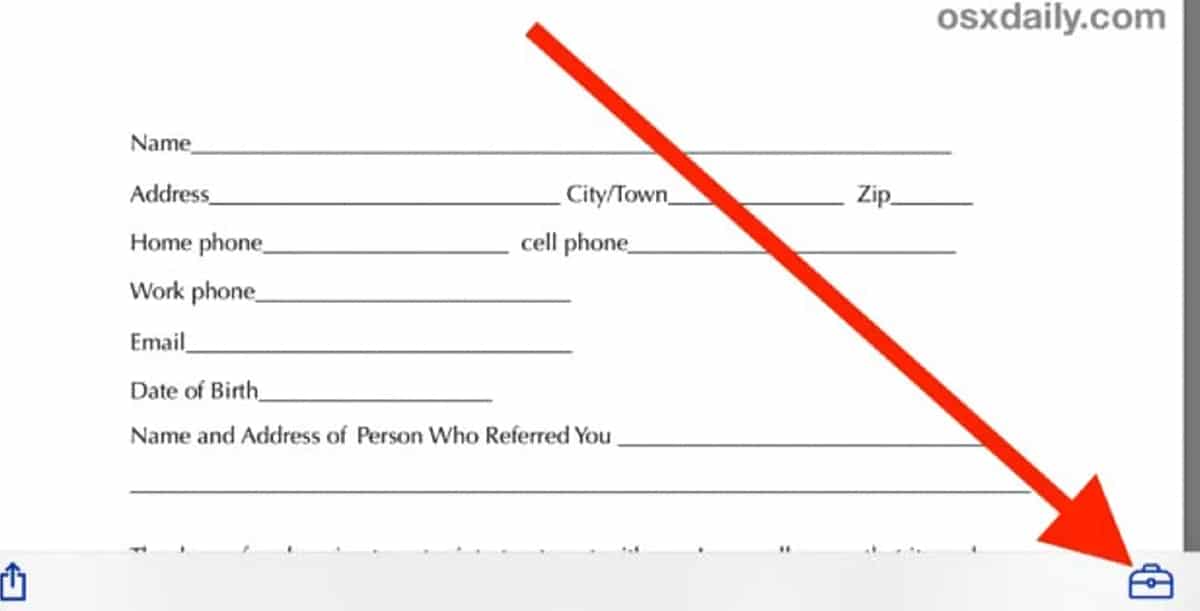
- Pakutakse mitmeid võimalusi, nende hulgas joonistage dokumendile, allkirjastage dokumente või kirjutage dokument ikooniga T. PDF-dokumendi esimese kasti avamiseks klõpsake sellel ikoonil.
- must liikuge kasti, mida soovite täita, kus saate isegi valida fondi ja värvi. Kasutage selle täitmiseks virtuaalset klaviatuuri.
- Kui olete lõpetanud, salvestatakse dokument, klõpsates nuppu valik "Salvesta". paremas ülanurgas. Kui soovite salvestada koopiana, otsite valikut "Salvesta kui".
Märkusena: Kõik PDF-vormid ei pruugi olla täidetavad, sealhulgas XFA-vormid ja dokumendid, mis on vormina käsitsi vormindatud.
Tasuta programmid PDF-i täitmiseks
Täitke PDF PDF Expertiga
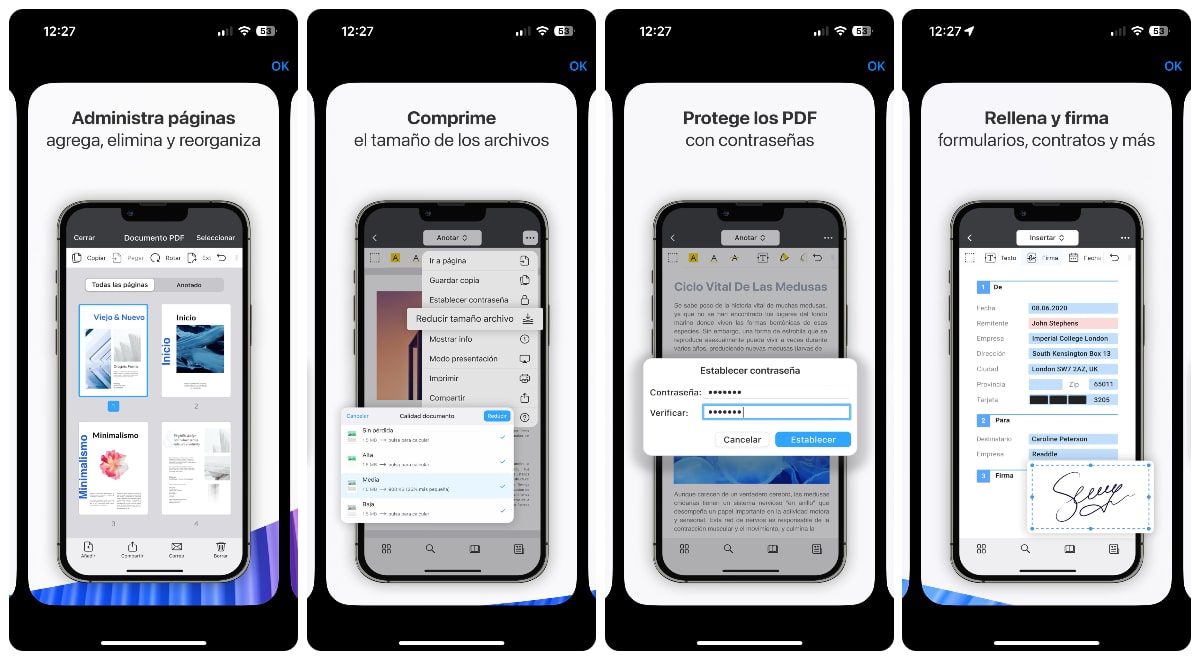
Seda programmi saab alla laadida rakenduste ja tasuta. Seda peetakse üheks parimaks ja teie seadmes saab otsustaval viisil teha mis tahes muudatusi. Meie iPhone'iga ei vaja me paberit ega tinti, kuna vajame ainult seda rakendust, mis teeb kõik teie eest ära. PDF-eksperdiga seda tüüpi faile saab hõlpsasti täita: taotlusvormid, W9, W4, W2, CV-d, 1040 blanketid ja veel mõned.
PDF-i täitmiseks järgime järgmisi samme:
- Me peame lasta rakendus alla laadida PDF-ekspert App Store'ist.
- Avame PDF-vormingus vormi, mida soovite täita.
- Klõpsake väljal, mida soovite kirjutada, või märkige ruut ja märkige võimalikud märgid või märgid, märkides teksti jaoks tööriista "T", kinnitamiseks "V" või risti jaoks "X".
PDF max
see taotlus on väga hea punktisummaga ja on suurepärane PDF-vormide täitmiseks. Selle tööriistad on suurepärased, rakendades kõike, mida vajate nende redigeerimiseks ja haldamiseks. Lisaks võimele lugeda ja muuta nimetatud vorme vormidele saab joonistada ka erinevaid kujundeid, Selle ülesande täitmiseks peate lihtsalt märkima valiku.
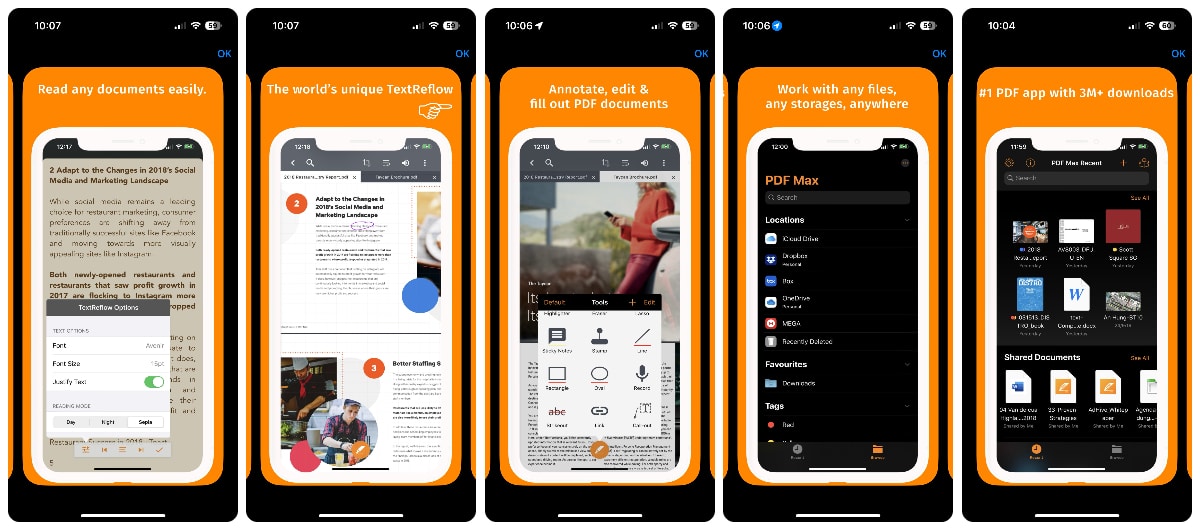
PDF max See pakub ka veebibrauserit, mis võimaldab mis tahes vormi alla laadida mis tahes veebisaidilt üle maailma. See toetab ka ZIP-faili, aidates zip-faili ekstraktida ja seejärel redigeerida. Importige dokumente Dropboxist, Sky Drive'ist, iCloudist ja Google Drive'ist.
Adobe Fill & Sign

see taotlus see aitab ka PDF-vorme täita ja neid iPhone'ist ja iPadist allkirjastada. Lisaks sellele, et saate vorme rakenduses alla laadida, võimaldab see ka kasutage dokumentide pildistamiseks kaamerat ja viige need täitmiseks rakendusse. Teil on võimalus enda allkiri et vältida iga dokumendi käsitsi allkirjastamist, lisab programm sel viisil allkirja automaatselt igale dokumendile. võib olla laadige alla PDF-failid pilvehoidlatest nagu Google Drive, Box ja Dropbox. Pärast redigeerimist saab need salvestamiseks või jagamiseks iPhone'i salvestada.
PDFelement
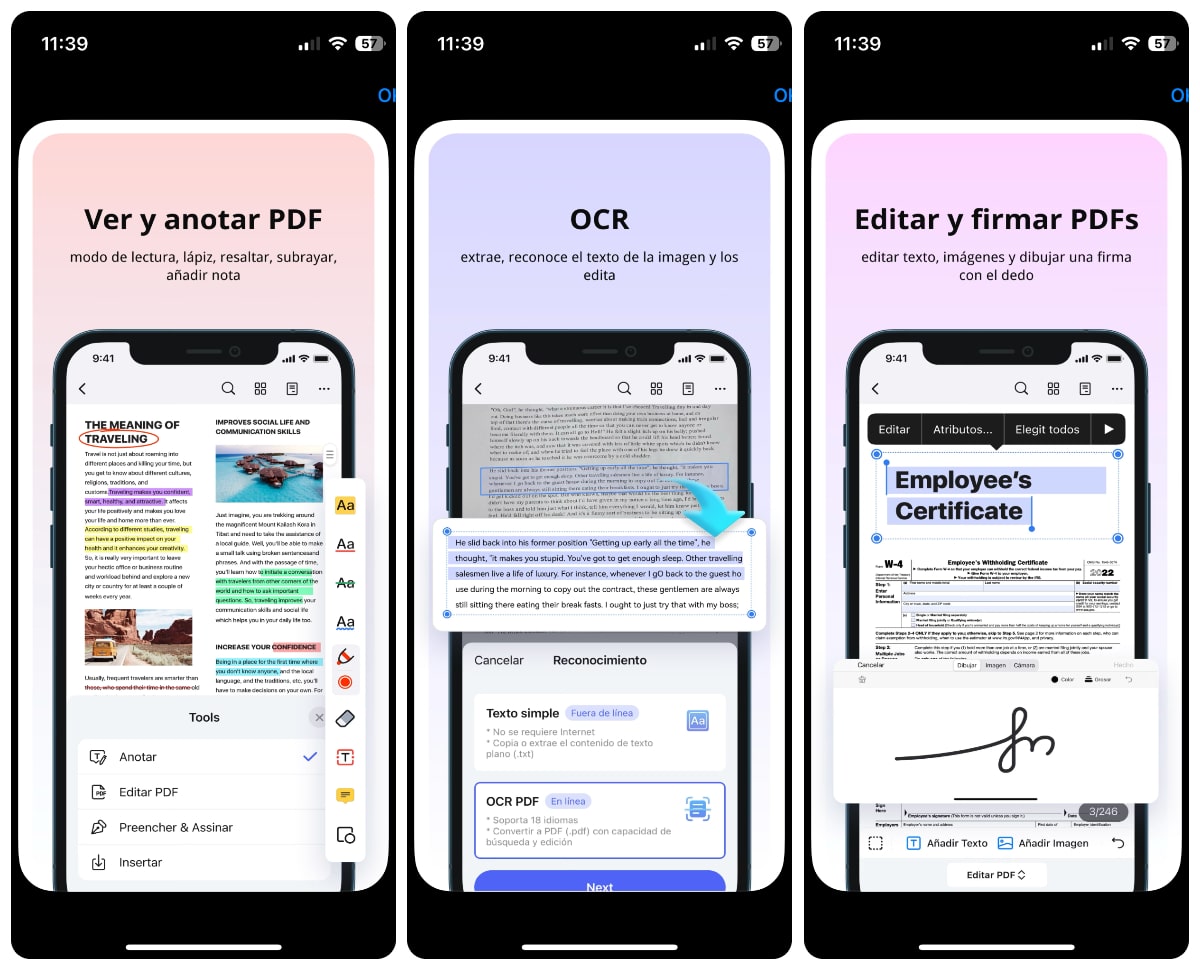
See on veel üks rakendused nad töötavad väga hästi. Lisaks vormide täitmisele võimaldab see ka lihtsalt allkirjastada iPhone'ist või iPad. See töötab samamoodi nagu kõigis juba kirjeldatud rakendustes, kus saate täitke hõlpsalt dokumente ja sisestage tekste klaviatuurilt.
Muud funktsioonid, mida see võimaldab, on allkirja ja piltide sisestamine vormile, lisaks dokumentide markeriga märgistamine, templite asetamine või käsitsi kirjutamine. Samuti saate PDF-faile redigeerida, märkmeid teha, printida ja teisendada Exceli, PowerPointi, Wordi või iPhone'i/Padi.